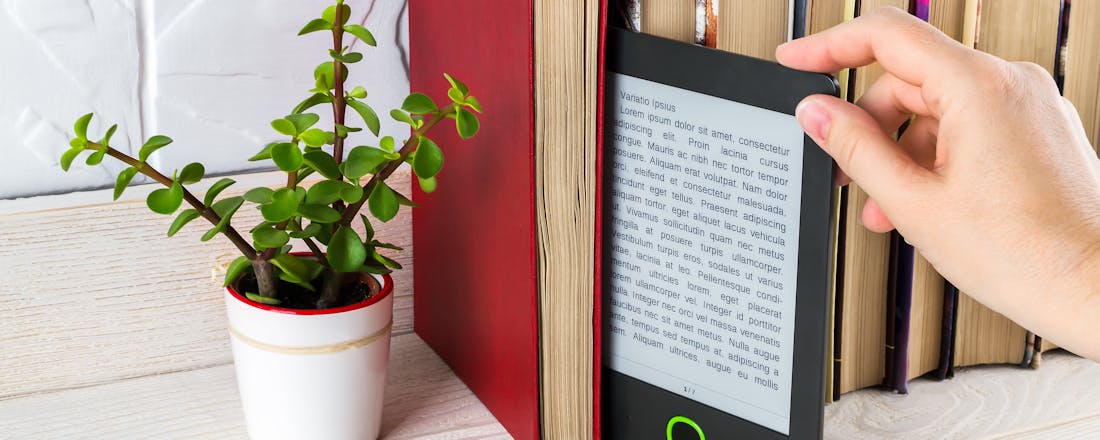Bladeren in stijl: Hoe kies je de perfecte e-reader?
E-readers zijn gewild bij zowel jong als oud. Logisch, want met digitale boeken bespaar je thuis ruimte en op vakantie neem je zo met gemak het equivalent van een hele stapel leesvoer mee. E-readers zijn alweer zo’n vijftien jaar op brede schaal verkrijgbaar. Er valt inmiddels dan ook veel te kiezen. In dit artikel bespreken we de belangrijkste eigenschappen van e-readers, zodat je een weloverwogen keuze kunt maken.
📚 In dit artikel kijken we naar acht features en opties van e-readers. Met deze informatie wordt het voor jou makkelijker om de voor jou beste e-ereader te vinden. We behandelen: Elektronische inkt | Schermformaat | Systeemprestaties | Behuizing | Verlichting | Internet | Opslagruimte | Luisterboeken
Lees ook: Waar voor je geld: 5 echt goede e-readers
1: Elektronische inkt
E-readers hebben een zogeheten e-inkscherm. Deze afkorting staat voor de Engelse term electronic ink, oftewel elektronische inkt. De eigenschappen van dit scherm komen overeen met die van echt papier. Zo heb je net als bij fysieke boeken niet of nauwelijks te maken met lichtweerkaatsing. Dat geeft je ogen ten opzichte van tablet- en smartphoneschermen meer rust, zodat je langer kunt lezen. Dankzij een hoog contrast kun je zelfs in de volle zon van leesvoer genieten. Mooi meegenomen is dat e-ink weinig energie verbruikt. Je leest op een enkele acculading met gemak meerdere e-books uit. Een e-inkscherm verbruikt alleen energie bij het verversen van beeld. Denk bijvoorbeeld aan het ‘omslaan’ van een pagina. Is een pagina eenmaal geopend, dan vereist dat geen energie van de accu.
De meeste e-readers tonen alleen zwarte of witte beeldpunten, maar sinds enkele jaren zijn er ook producten met een kleurenscherm op de markt. Met name voor liefhebbers van kinderboeken, stripboeken en tijdschriften is dat interessant, want e-readers met een gekleurd e-inkscherm tonen illustraties in hun volle glorie. Houd wel rekening met een meerprijs ten opzichte van vergelijkbare modellen met een zwart-witscherm.
🟢 Tablet of e-reader? Een e-reader en tablet zijn beide mobiele apparaten waarmee je e-books kunt lezen. Twijfel je tussen deze producten? Voor boekenwurmen biedt een e-reader veruit het meeste leescomfort. Vanwege het e-inkscherm lees je op dit apparaat prettiger. Maar omdat lezen de voornaamste functie van de e-reader is, kun je er bijvoorbeeld geen apps op installeren. Open je slechts af en toe een digitaal boek, dan zou je een tablet kunnen overwegen. Het felverlichte scherm is tijdens leessessies weliswaar vermoeiender voor de ogen, maar met dit apparaat kun je natuurlijk veel meer doen. De betere tablets zijn in de regel wel duurder dan e-readers.
2: Schermformaat
E-readers zijn er in allerlei soorten en maten. Een belangrijk onderscheid is het schermformaat. De kleinste modellen hebben een e-inkscherm van 6 inch. Dat is vergelijkbaar met een bladzijde van een pocketbook. Zo’n apparaatje neem je vanzelfsprekend gemakkelijk mee. Bovendien is de behuizing licht, zodat je een e-book met één hand kunt lezen. Wil je liever een exemplaar dat ongeveer overeenkomt met een bladzijde van een gemiddeld leesboek? Dan kom je uit bij een e-reader van 7 of 8 inch. Die is evengoed nog handzaam, zodat je hem bijvoorbeeld eenvoudig in een tas meeneemt.
Als laatste bestaan er ook e-readers met een scherm van ongeveer 10 inch of zelfs nog groter. Nuttig voor wie graag grotere letters instelt; hiervoor is namelijk voldoende schermruimte. Grote e-readers zijn over het algemeen stevig aan de prijs. Houd bovendien rekening met een hoger gewicht, waardoor je de reader meestal met twee handen dient vast te houden. Naast het schermformaat is ook de resolutie een belangrijke factor. Hoe meer pixels, hoe scherper het beeld. Gelukkig is bij de huidige generatie e-readers de resolutie doorgaans prima in orde.
3: Systeemprestaties
Net als een tablet bevat een e-reader een processor en werkgeheugen. Neem de specificaties hiervan grondig door, want die zijn cruciaal voor de systeemprestaties. Op e-readers met weinig processorkracht duurt het bijvoorbeeld langer om door het menu te navigeren en e-books te openen. Bovendien starten deze apparaten langzamer op. Tegenwoordig heeft een doorsnee e-reader een processor met een kloksnelheid van 1 GHz en 512 MB werkgeheugen. Dat is voldoende om vlot in het menu en door e-books te navigeren.
De meeste e-readers zijn tegenwoordig ook geschikt voor allerlei andere taken dan alleen lezen. Denk bijvoorbeeld aan surfen op internet, muziek luisteren, aantekeningen maken en zelfs spelletjes spelen. In dat geval is een beetje extra rekenkracht geen overbodige luxe. Er zijn snelle e-readers met een dualcore- of quadcore-processor verkrijgbaar. Je betaalt daar wel een meerprijs voor.
4: Behuizing
Zodra je een fysiek boek uit hebt, pak je een ander exemplaar. Bij een e-reader gaat dat natuurlijk anders; je hebt gebruikt immers continu hetzelfde apparaat. Het is dan ook heel belangrijk dat de e-reader prettig in de hand ligt. Hebben je vingers voldoende grip en is het apparaat voor lange leessessies niet te zwaar? Van compacte modellen valt het gewicht overigens erg mee. Zo zijn producten met een 6inch-scherm meestal lichter dan 200 gram. E-readers van 7 inch liggen doorgaans net boven deze grens.
De bekende merken Kobo, Amazon Kindle en PocketBook ontwikkelen diverse leesapparaten met een (spat)waterbestendige behuizing. Zo zijn de breed verkrijgbare producten Kobo Libra 2 en Clara 2E voorzien van een IPx8-gecertificeerde behuizing. Die zijn volledig waterdicht. Handig voor wie graag in bad of bij het zwembad leest.
©PXimport
🟢 Hoesjes voor e-readers Met een hoesje bescherm je het apparaat beter tegen krassen, stof en valschade. Kobo en PocketBook produceren zelf geschikte hoesjes voor hun e-readers. Je weet dan zeker dat het perfect past. Vaak is er ook een steun geïntegreerd, zodat je de e-reader bijvoorbeeld op een tafel of bureau kunt neerzetten. Vouw je de hoes open, dan gaat het e-inkscherm veelal automatisch aan. Voor het dichtklappen hebben de betere hoezen meestal een magnetische sluiting. De e-reader gaat vervolgens vanzelf uit. Vind je een officiële hoes van de genoemde merken te duur? Geen probleem, want allerlei andere fabrikanten ontwikkelen ook e-readerhoezen; die zijn in de regel een stuk goedkoper.
5: Verlichting
Het e-inkscherm bootst de eigenschappen van echt papier zo goed mogelijk na. Lees je in het donker, dan vereist dat normaal gesproken een leeslampje. Tegenwoordig hebben alle nieuwe e-readers schermverlichting. Pas hiervan de helderheid naar eigen wens aan. Sommige luxe exemplaren hebben zelfs een speciale sensor. In dat geval wijzigt de e-reader op basis van het aanwezige omgevingslicht de helderheid van het scherm. Houd er rekening mee dat bij gebruik van schermverlichting de accu sneller leeg raakt.
Veel mensen lezen voor het slapengaan nog een paar pagina’s of een hoofdstuk. Doe jij dat ook, dan is een e-reader met een blauw-lichtfilter een verstandige keuze. Kobo noemt deze functie ComfortLight Pro. Dit oranjeachtige licht is rustgevender voor je ogen, waardoor je na het lezen makkelijker in slaap valt. Comfortlight Pro toont overdag een kleine hoeveelheid blauw licht. Zodra de avond valt, geeft het scherm steeds minder blauw licht weer. Overigens is het ook mogelijk om deze instellingen handmatig aan te passen.
©Seventyfour - stock.adobe.com
6: Internet
Alle moderne e-readers ondersteunen wifi. Het voordeel hiervan is dat je rechtstreeks e-books naar het apparaat kunt downloaden. Er is dus geen tussenkomst van een computer nodig, al kan dat uiteraard wel. Verder bevat het menu vaak een browser, zodat je tussen het lezen door bijvoorbeeld iets op internet kunt opzoeken. Vergeleken met een tablet of smartphone werkt een browser op een e-reader wel iets trager. Een e-inkscherm bouwt een nieuw beeld namelijk niet zo snel op als een regulier scherm. Het menu van moderne e-readers bevat verder een functie om online woorden op te zoeken in een woordenboek of encyclopedie.
De meeste e-readers bevatten een geïntegreerde boekenwinkel. Open op een Kobo-apparaat maar eens de Kobo Store, terwijl je op een toestel van PocketBook eveneens toegang hebt tot een online boekenwinkel. Met name de Kobo Store is erg uitgebreid. Deze winkel is gekoppeld aan de online catalogus van Bol.com. Je vindt hier een indrukwekkend Nederlandstalig aanbod waarbij je ook luisterboeken kunt downloaden. Tientallen e-books zijn zelfs gratis. Ben jij een heuse boekenwurm? Overweeg dan een abonnement op Kobo Plus: vanaf 9,99 euro per maand heb je dan onbeperkt toegang tot honderdduizenden titels.
🟢 E-books lenen Net als fysieke boeken kun je ook e-books lenen. Je kunt hiervoor terecht bij de Online Bibliotheek. Een jaarabonnement kost 42 euro; je kunt dan elke drie weken maximaal tien e-books én tien luisterboeken lenen. Bovendien heb je toegang tot diverse online tijdschriften, zoals AutoWeek, Libelle, Story en Vrij Nederland. Het overzetten van geleende e-books vereist overigens wel enige aandacht. Allereerst is het een voorwaarde dat de e-reader het beveiligde formaat Adobe DRM ondersteunt. Producten van Kobo en PocketBook zijn geschikt, maar de Amazon Kindle bijvoorbeeld niet. Installeer verder Adobe Digital Editions op de computer. Je koppelt jouw e-reader aan dit programma en kopieert geleende e-books daarna naar het leesapparaat.
7: Opslagruimte
E-books bewaar je vanzelfsprekend rechtstreeks op de e-reader. Nieuwe producten hebben meestal 8, 16 of 32 GB opslagcapaciteit. Een enkel exemplaar bevat 64 GB opslag. Dat lijkt misschien weinig, maar e-books nemen nauwelijks ruimte in beslag. Ga uit van ongeveer duizend reguliere e-books per gigabyte. Kinderboeken en tijdschriften bevatten meer afbeeldingen, die slokken om die reden meer capaciteit op. Verder kun je op moderne e-readers ook luisterboeken en muziekalbums bewaren. In dat geval is een e-reader met flink wat opslagruimte geen overbodige luxe.
Kun je niet alles opslaan wat je wilt? Sommige modellen bevatten een microSD-kaartslot. Met name producten van PocketBook hebben veelal een geheugenkaartlezer. Op die manier voeg je eenvoudig extra ruimte toe. Bovendien kun je zo makkelijker digitale boeken vanaf de computer naar de e-reader overzetten. Controleer in de specificaties welke microSD-kaarten de e-reader ondersteunt.
8: Luisterboeken
Van vrijwel alle populaire Nederlandse titels bestaan er ook luisterboeken. Die zijn ingesproken door de auteur, een bekende Nederlander of een ander persoon met een prettige stem. Check in de specificaties van de beoogde e-reader of het apparaat met audioformaten overweg kan. Nieuwe modellen van Kobo accepteren alleen luisterboeken die je in de Kobo online boekenwinkel aanschaft. Producten van PocketBook ondersteunen meestal meerdere populaire audioformaten, zoals mp3 en ogg. Naast audioboeken kun je daarmee ook eigen opgeslagen muziek beluisteren. Zo kun je tijdens het lezen bijvoorbeeld van rustgevende achtergrondmuziek genieten.
Het afspelen van ingesproken boeken kan op verschillende manieren. Bepaal vooraf welke methode(n) jij prettig vindt en zoek daar een passende e-reader bij. Als het leesapparaat bluetooth ondersteunt, koppel je hieraan een draadloze hoofdtelefoon, speaker of autoradio. Sommige e-readers hebben daarnaast een ingang voor een bekabelde koptelefoon, hiervoor leveren sommige fabrikanten een speciaal verloopsnoertje mee. Je luistert dus vrijwel altijd via een extern apparaat naar het boek. Een uitzondering hierop zijn sommige luxe e-readers met een geïntegreerde speaker. Daarmee kun je namelijk rechtstreeks een luisterboek of muziekalbum afspelen.
🟢 Epub-ondersteuning Amazon Kindle? Amazon brengt met zijn Kindle-serie al jarenlang vriendelijk geprijsde e-readers op de markt. Deze apparaten kenden tot voor kort een groot nadeel: ze ondersteunden het epub-formaat niet (het gangbare bestandsformaat voor Nederlandstalige e-books). Gelukkig lanceerde het Amerikaanse concern onlangs een functie waarmee gebruikers eigen epub-bestanden naar hun Kindle kunnen sturen. Dat werkt via e-mail of een app. Amazon converteert het epub-bestand vervolgens naar een formaat dat de e-reader ondersteunt. Overigens werkt het converteren van epub naar een Kindle-formaat ook met het gratis programma Calibre dat sowieso handige software is voor het beheren van een e-bookbibliotheek.